
¿Donde podemos usar un puntero mas grande? A veces, en pantallas de grandes dimensiones o pantallas conectadas entre si, nos encontramos que no vemos el puntero,también nos puede venir bien si simplemente creemos que nuestro puntero es demasiado pequeño. Hoy en Soy de Mac побачимо як налаштувати розмір покажчика - простим способом і за дуже мало кроків.
Це також може стати в нагоді, коли ми працюємо з нашим Mac протягом декількох годин або всім тим, хто це робить якийсь типвада зору. Давайте подивимось, як це зробити, я припускаю, що в інших версіях OS X буде однаково або подібно змінити розмір, ви це вже підтверджуєте в коментарях, дякую.
Де і як ми можемо змінити розмір вказівника в OS X? В операційній системі Mountain Lion спосіб це зробити дуже простий, давайте подивимося тоді,звідки і як ми можемо це зробити; Спочатку ми переходимо до меню that, яке знаходиться у верхній лівій частині екрана, і вибираємо системні налаштування.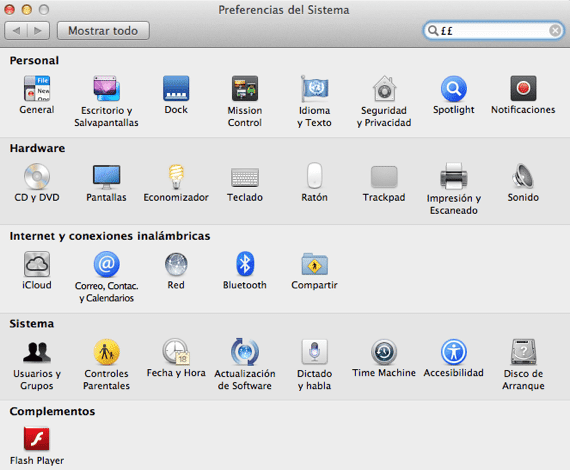
Потім ми вибираємо варіант Accessibілітізм і натисніть на опцію Екран, ми побачимо дві смуги праворуч, одна, на якій ми можемо вибрати контрастність екрану, а друга, яка є тим, що ми хочемо, змінити розмір курсору.
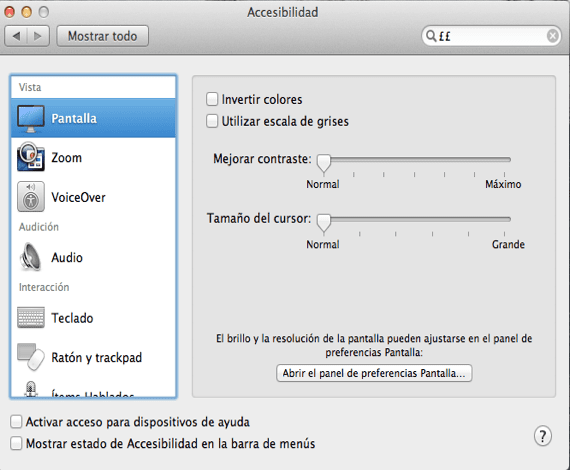
За замовчуванням це нормально ліворуч від смуги, якщо ми перемістимо позначте праворуч ми побачимо, як курсор стає більшим.
Ми також можемо отримати доступ до меню Доступність, натиснувши lкомбінація клавіш (Tip) cmd + alt +F5, але для досягнення повзунка курсора буде недостатньо, за допомогою цієї комбінації нам потрібно буде натиснути кнопку налаштувань, і тоді з’явиться можливість збільшення курсору.
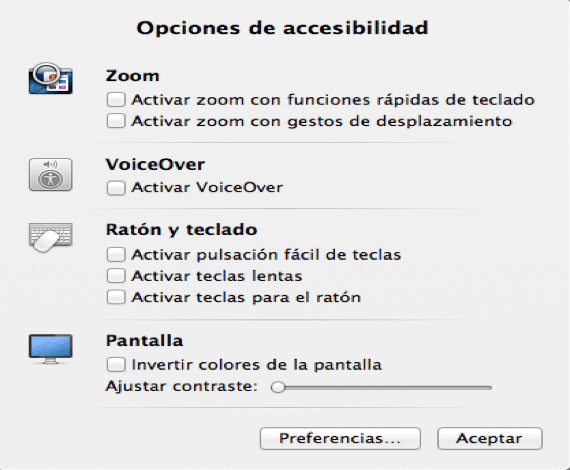
Одна справа вдосконалення в OS X Mountain Lion, оскільки з цієї підказки, якщо ми можемо отримати доступ до контрасту, це буде лише додавання панелі миші до цього вікна. Коли ми змінюємо розмір курсора, добре знати, що розділ, в якому ми натискаємо, не збільшений, тобто клацніть область Залишається незмінним, це просто збільшує розмір курсору без зайвих слів.
Більше інформації - Як синхронізувати пристрої iOS із Wi-Fi-Sync на нашому Mac